win10电脑上显示我的电脑
更新时间:2024-04-19 13:10:22作者:yang
在Win10操作系统中,有时候我们会想要在桌面上显示我的电脑图标,方便快速访问文件和系统设置,但是有些用户可能会发现在Win10桌面上并没有默认显示我的电脑图标,那么该如何在Win10桌面上显示我的电脑图标呢?下面我们就来一起看看如何在Win10电脑上显示我的电脑图标。
步骤如下:
1、首先在桌面空白处,鼠标右键点击下。然后选择【个性化】。

2、然后在【主题】选项卡中,找到并进入【桌面图标设置】。
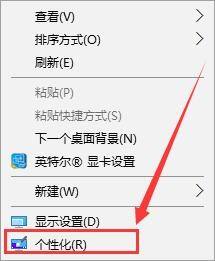
3、然后将【计算机】勾选上,然后确定就行了。此电脑的图标就会显示在桌面上了。
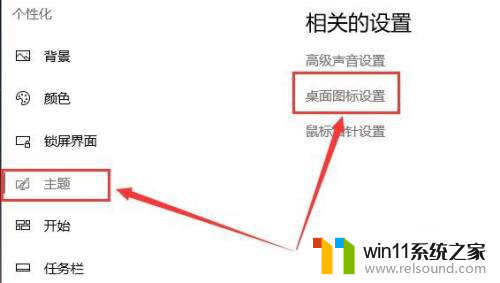
以上就是win10电脑上显示\我的电脑\的全部内容,如果你也遇到了同样的情况,请参照以上方法进行处理,希望对大家有所帮助。















